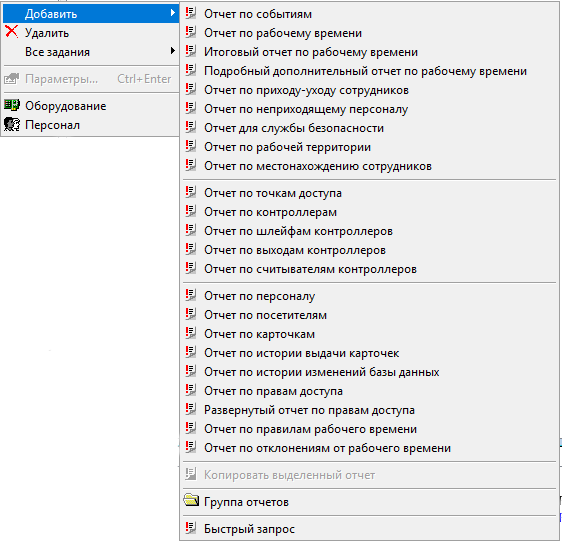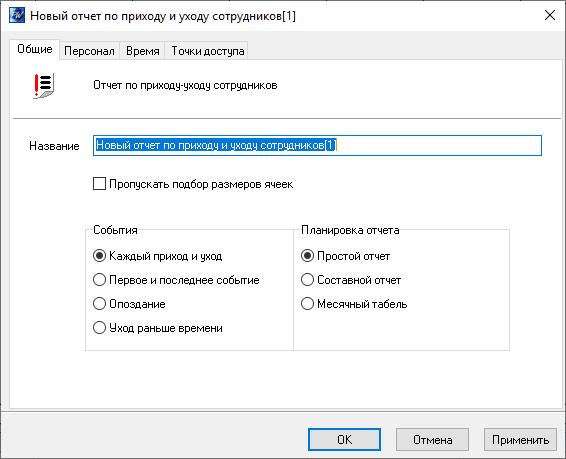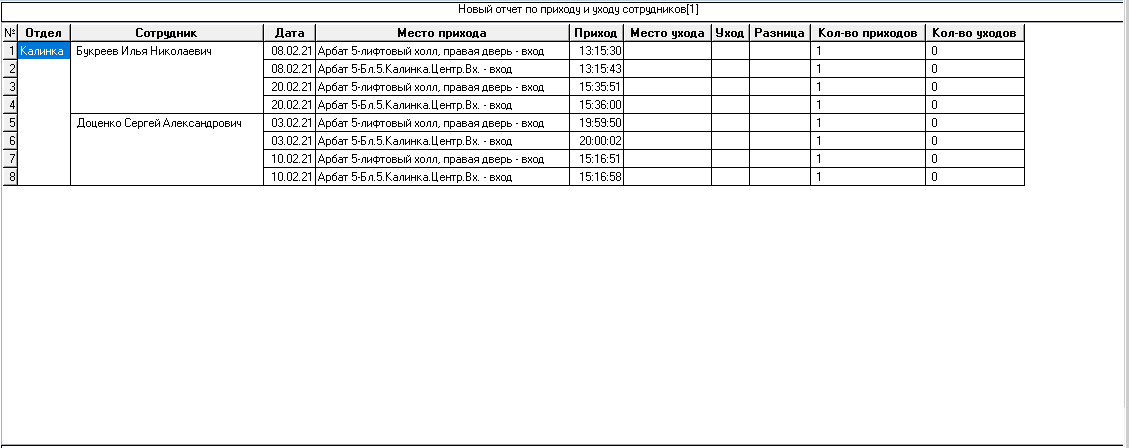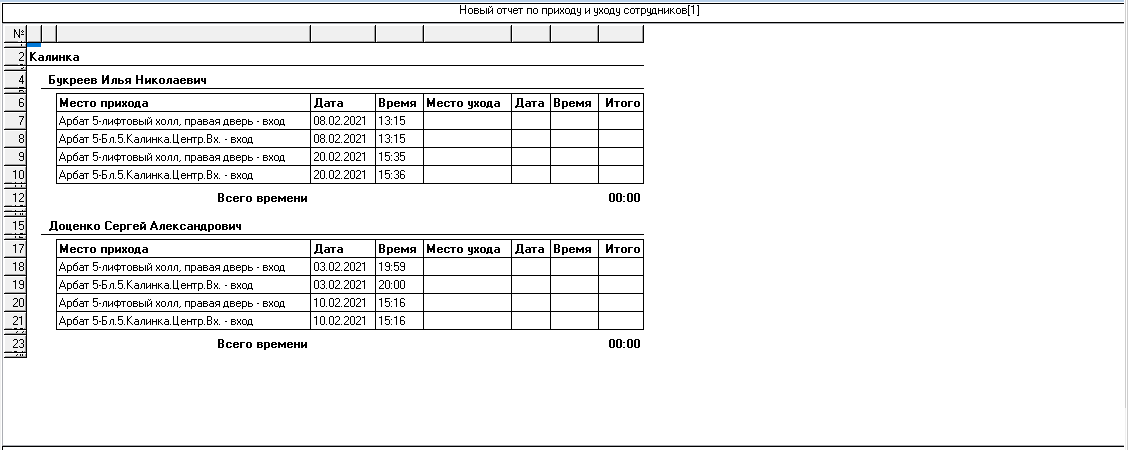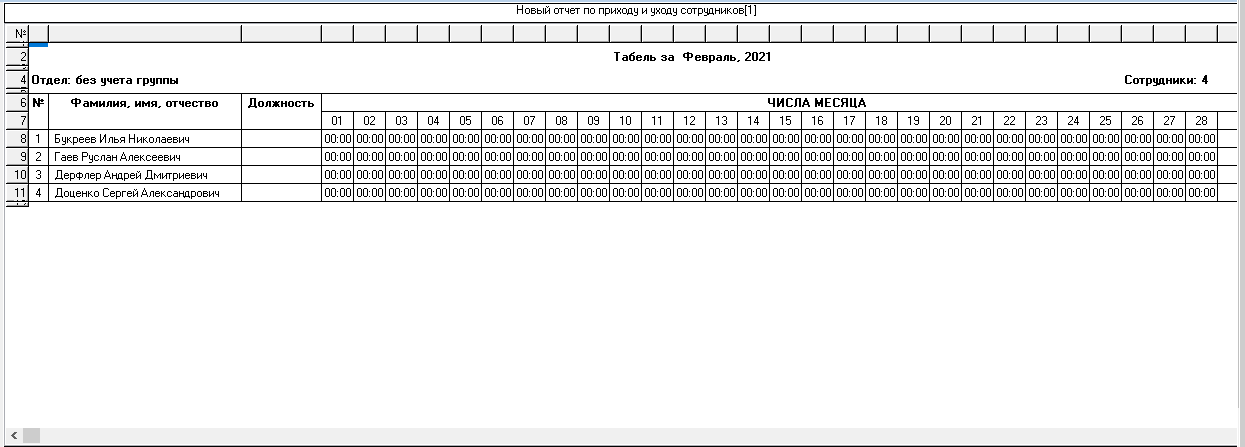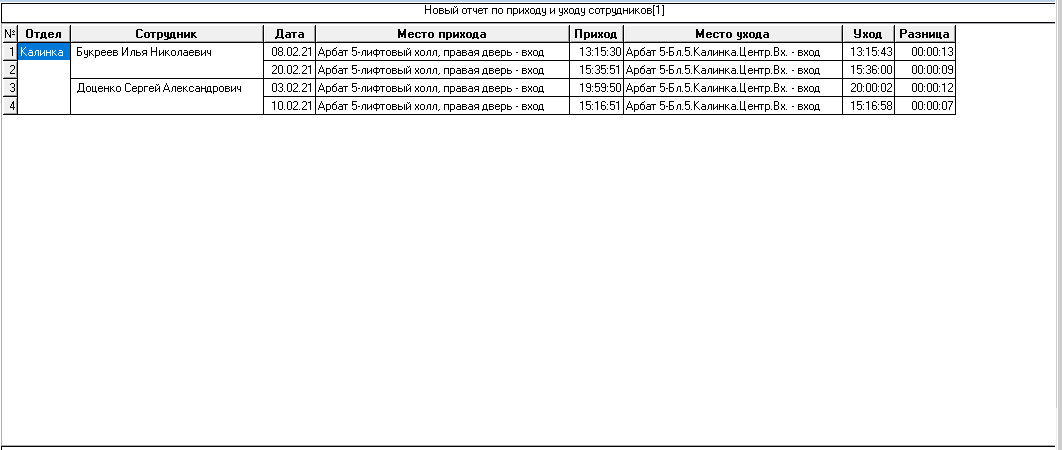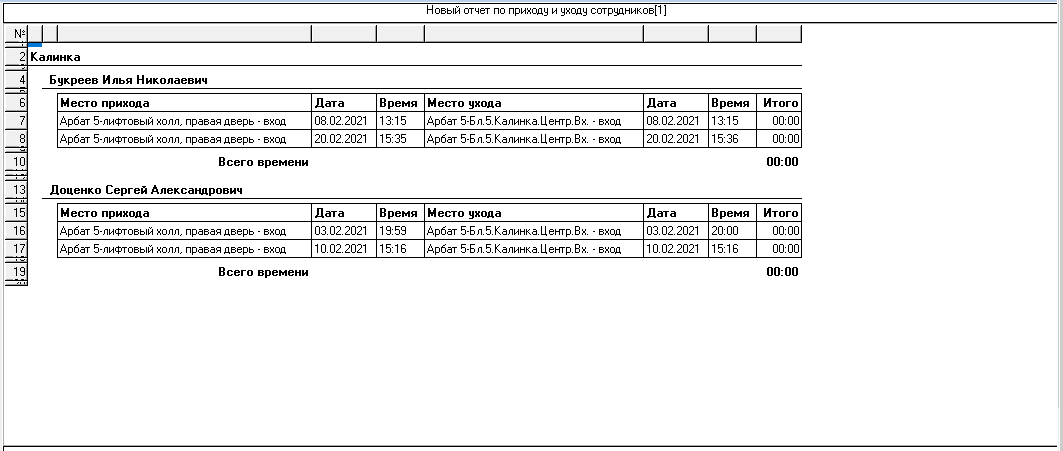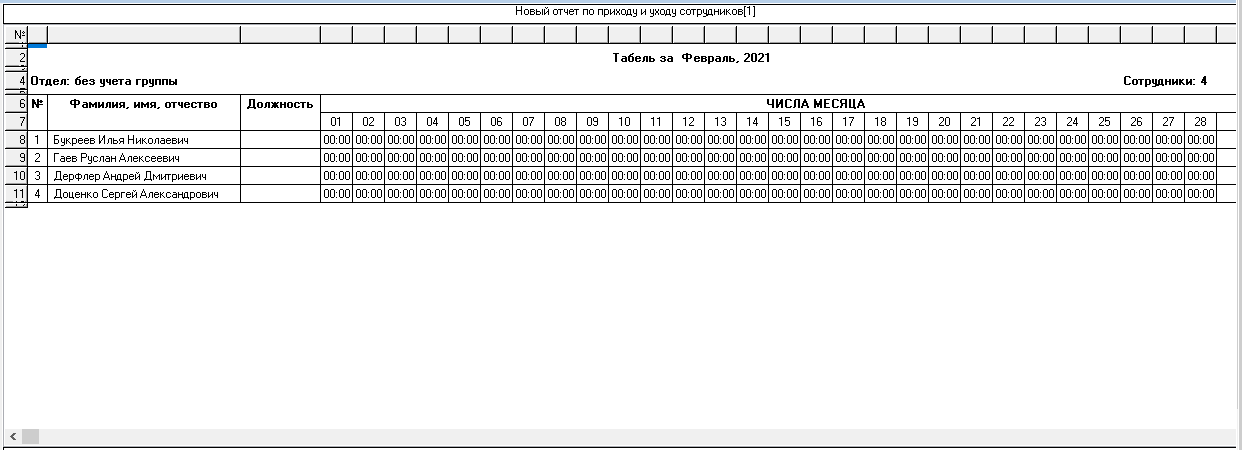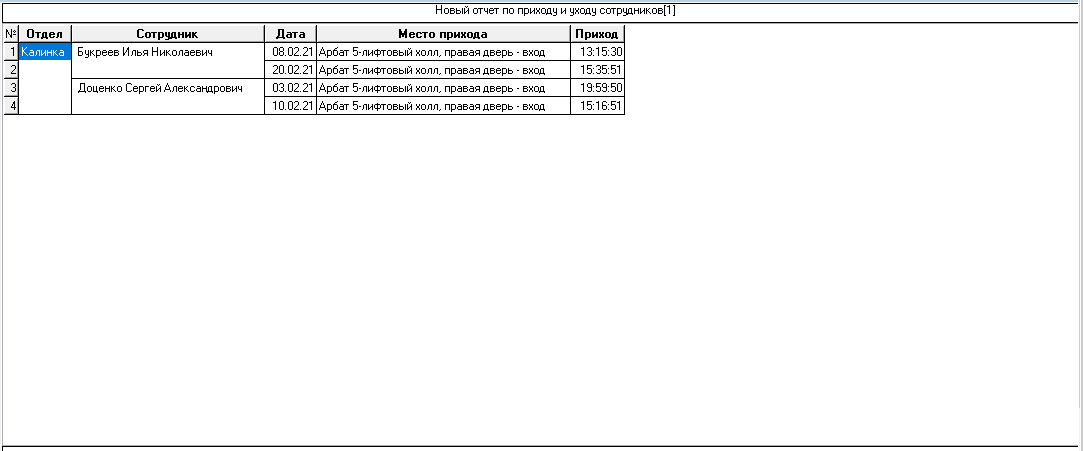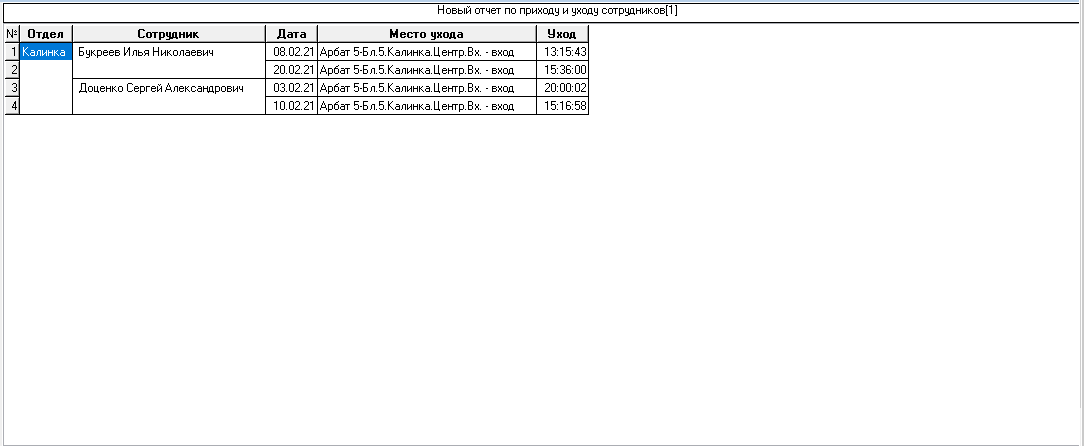ProxWay IP:Работа с отчетами/Отчеты по событиям/Отчет по приходу-уходу сотрудников
Отчет по приходу и уходу сотрудников предназначен для определения времени первого прихода и последнего ухода сотрудника за заданный оператором временной интервал. Он позволяет определить – покинул ли сотрудник предприятие за определенный период или оставался на работе.
В дереве отчетов нажмите правую кнопку мыши, выберите пункт "добавить", затем подпункт "Отчет по приходу-уходу сотрудников". После этого откроется окно параметров отчета.
Окно имеет четыре закладки: "Общие", "Персонал", "Время", "Двери".
На закладке "Общие" расположено поле "Название". Здесь надлежит ввести название отчета. Именно под таким названием отчет будет отображаться в дереве персонала.
Выберите тип отображаемых в отчете событий:
- "Каждый приход и уход" – учитывается каждый приход и уход сотрудника через указанные двери, время пребывания в комнате по парам проходов, и суммарное время присутствия в комнате.
- "Первое и последнее событие" – учитывается (посуточно) первый вход в комнаты (приход) и последний выход из комнат (уход) через указанные двери, время пребывания в комнате по этим данным.
- "Опоздание" – отчет, отображающий первый приход персонала
- "Уход раньше времени" – отчет, отображающий последний уход персонала
Далее следует выбрать один из трех вариантов планировки отчета:
- Простой отчет - отчет в виде одной большой таблицы
- Составной отчет - отчет в виде нескольких небольших таблиц, перед каждой из которых указывается название отдела и сотрудника. Не доступен для типов отображаемых событий "Опоздание" и "Уход раньше времени"
- Месячный табель - отчет в виде месячного табеля, перед которым указывается месяц, выбранный отдел и количество сотрудников в выбранном отделе. При этом:
- - Если были выбраны не все сотрудники отдела, то отдел не указывается.
- - Если выбран отчетный период меньше месяца, то в отчете будут заполнены только колонки, соответствующие датам в пределах отчетного периода.
- - Если выбран отчетный период больше месяца, то в отчете будут присутствовать несколько табелей, в каждом из которых будут заполнены колонки, соответствующие датам в пределах отчетного периода.
- - В случае составления отчета по каждому приходу и уходу в табеле будет указано только точно установленное время пребывания сотрудника, а приходы без уходов или уходы без приходов будут игнорироваться.
- Не доступен для отчета по событиям "Опоздание" и "Уход раньше времени"
Щелкните левой кнопкой мыши на закладке "Персонал" (работа с окном описана в "Настройка параметров отчета"):
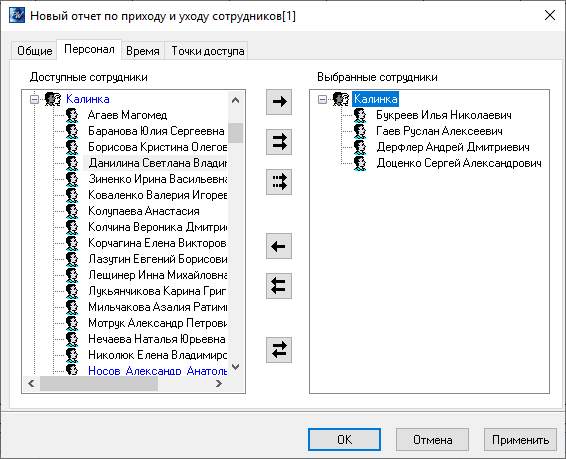
На закладке "Время" указывается временной интервал событий, которые войдут в отчет (работа с окном описана в "Настройка параметров отчета"):
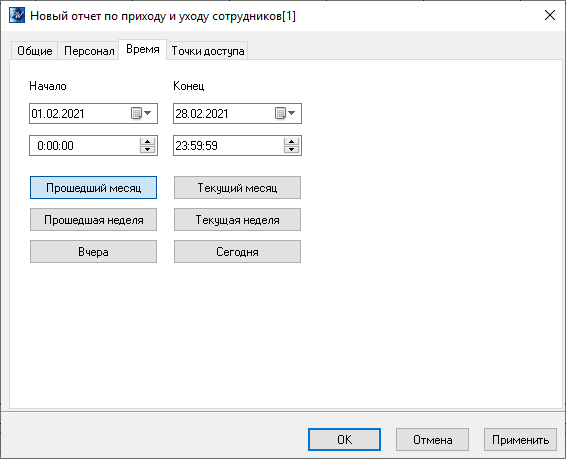
В полях "Начало" и "Конец" указываются дата и время начала и дата и время конца периода.
На закладке "Точки доступа" при включённой опции "Особые настройки" для каждой точки доступа и точки прохода можно указать учитываемые параметры - "Приход", "Уход", либо исключить учет прохода ("Игнор.")
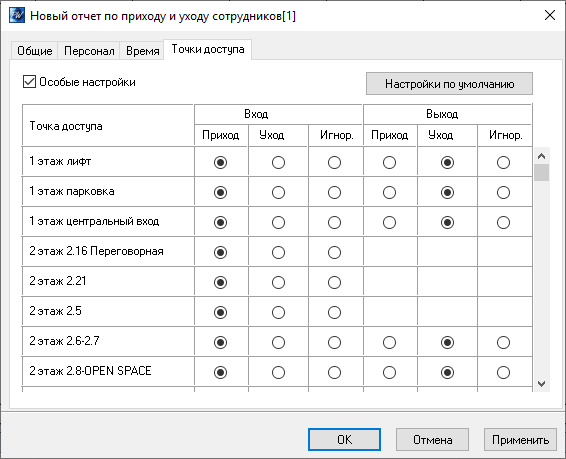
После того, как все параметры отчета будут указаны, нажмите кнопку "OK", появится диалоговое окно с предупреждением "параметры отчета изменились, сформировать отчет повторно?", нажмите "ДА (YES)" для генерации отчета, если нажать "НЕТ (NO)", то параметры отчета будут сохранены, но отчет не будет перестроен.
Вызвать генерацию отчета можно нажатием кнопки ![]() на панели инструментов.
на панели инструментов.
В итоге на экране появится окно предварительного просмотра только что сформированного отчета.
Отчет по типу событий "Каждый приход и уход" с разными вариантами планировки выглядит следующим образом:
Планировка отчета "Простой":
Планировка отчета "Составной":
Планировка отчета "Табель":
Отчет по типу событий "Первое и последнее событие" с разными вариантами планировки выглядит следующим образом:
Планировка отчета "Простой":
Планировка отчета "Составной":
Планировка отчета "Табель":
Отчет по типу событий "Опоздание" выглядит следующим образом:
Отчет по типу событий "Уход раньше времени" выглядит следующим образом:
В случае выбора варианта планировки "Простой" для сформированного отчета можно настроить внешний вид (какие колонки показывать, в каком порядке) и отфильтровать строки по широкому набору критериев, см. раздел Отображения, экспорт и печать отчетов
В случае выбора вариантов планировки отчетов "Составной" и "Табель" становится недоступным окно редактирования параметров таблицы отчета, поэтому нет возможности изменить состав и порядок колонок, а также сортировку строк. Строки следуют в порядке возрастания месяца, названия отдела и Ф.И.О. сотрудника.